Pod pretpostavkom da mislite na računalo sa sustavom Windows 10, evo nekoliko načina da saznate što je probudilo vaše računalo iz stanja mirovanja: 1. Provjerite Event Viewer. Otvorite Preglednik događaja i idite na Windows zapisnici > Sustav. Potražite ID događaja 42. To će vam reći koji je uređaj ili program probudio računalo. 2. Provjerite opcije napajanja. Otvorite upravljačku ploču Mogućnosti napajanja i idite na karticu Napredne postavke. Pod naslovom Spavanje potražite postavku Dopusti mjerače vremena za buđenje. Ako je omogućeno, to je vjerojatno ono što je probudilo vaše računalo. 3. Provjerite Task Scheduler. Otvorite Task Scheduler i idite na Task Scheduler Library. Potražite planirane zadatke koji su postavljeni za buđenje računala. 4. Provjerite ima li ažuriranja. Ako imate omogućena automatska ažuriranja, moguće je da je planirano ažuriranje probudilo vaše računalo. Za provjeru otvorite upravljačku ploču Windows Update i potražite sva ažuriranja na čekanju.
Na Windows uređajima Računalo se neočekivano budi iz stanja mirovanja sasvim uobičajeno. Ponekad kada napustite svoju radnu stanicu stavite računalo u stanje mirovanja, ali i dalje želite da programi ostanu otvoreni. Stavljanjem računala u stanje mirovanja možete uštedjeti energiju i pustiti ga da se odmori bez gašenja. Dakle, mogu postojati različiti čimbenici ako se vaše računalo stalno budi iz stanja mirovanja. Pronalaženje izvora automatskih buđenja prvi je korak u njihovom dijagnosticiranju. Dakle, saznajte kako spriječiti buđenje vašeg Windows računala iz stanja mirovanja.

Što moje računalo drži budnim?
Ako nijedna aplikacija nije pokrenuta u prvom planu i ne koristite računalo, tada samo procesi koji se izvode u pozadini mogu održavati računalo budnim. Prvenstveno se dijele na
- Softver za sigurnosno kopiranje
- Planirani zadaci
- Pozadinske usluge
- Antivirusno skeniranje
- Mrežna aktivnost
- Mogućnosti napajanja
- ili bilo što što može komunicirati s lokalnom ili internetskom uslugom i poništiti timer mirovanja.
Kako saznati što je probudilo vaše računalo iz stanja mirovanja
Ispod su dva načina da saznate što je probudilo vaše računalo iz stanja mirovanja:
- Korištenje Windows terminala
- Korištenje Preglednika događaja
1] Korištenje Windows terminala
Korištenjem naredbe POWERCFG u Windows terminalu možete saznati što je probudilo vaše računalo iz hibernacije. Ovo je uslužni program naredbenog retka koji može nadzirati status napajanja pojedinačnih uređaja i analizirati sustav radi uobičajenih problema s energetskom učinkovitošću i trajanjem baterije.
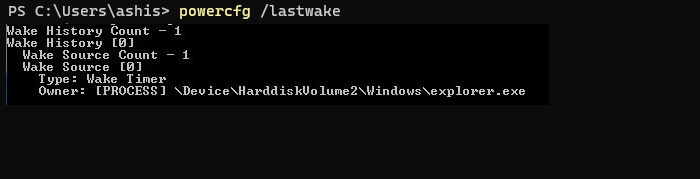
- Desnom tipkom miša kliknite izbornik Start i odaberite Windows terminal (Administrator).
- U terminalu upišite ili kopirajte i zalijepite sljedeću naredbu i pritisnite Enter.
Pokazat će razlog zašto se vaše računalo budi iz stanja mirovanja. Na primjer, u ovom slučaju to je File Explorer.
dns sonda završena bez interneta
Povezano: Windows računalo se nasumično uključuje
2] Korištenje Preglednika događaja
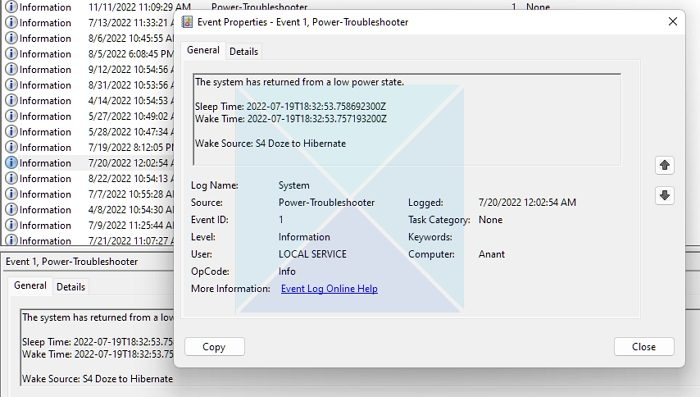
Aplikacija Event Viewer koristi sljedeću metodu kako bi saznala zašto je vaše računalo izašlo iz stanja mirovanja.
ne postoji dovoljno sistemskih resursa za dovršavanje tražene usluge
- Tip Preglednik događaja u Windows traku za pretraživanje i kliknite na rezultat da biste ga otvorili.
- Dvostruki klik Dnevnik Windows opciju na lijevoj ploči i kliknite na Sustav .
- Pod, ispod Popis izvora , pronađite i kliknite na Rješavanje problema Snaga opcija.
- Kliknite na Stvoriti l i pregledajte informacije u okviru ispod.
Dobit ćete informacije o vremenu spavanja, vremenu buđenja i izvoru buđenja. Pregledajte ih kako biste saznali zašto se vaše računalo probudilo iz stanja mirovanja.
Povezano: Računalo se automatski budi iz stanja mirovanja
Dopustite ili spriječite uređaj da probudi računalo iz stanja mirovanja
Nakon što saznate koji uređaji probude vaše računalo bez vašeg pristanka, možete poduzeti potrebne korake da to spriječite.
- Desnom tipkom miša kliknite Windows logotip i otvorite Upravitelj uređaja iz kontekstnog izbornika.
- Pronađite uređaj koji želite promijeniti i dvaput kliknite na njega da biste otvorili prozor svojstava.
- Kliknite na Upravljanje energijom karticu i potvrdite ili uklonite oznaku Dopustite računalu da isključi ovaj uređaj radi uštede energije opcija.
- Klik FINO za spremanje promjena.
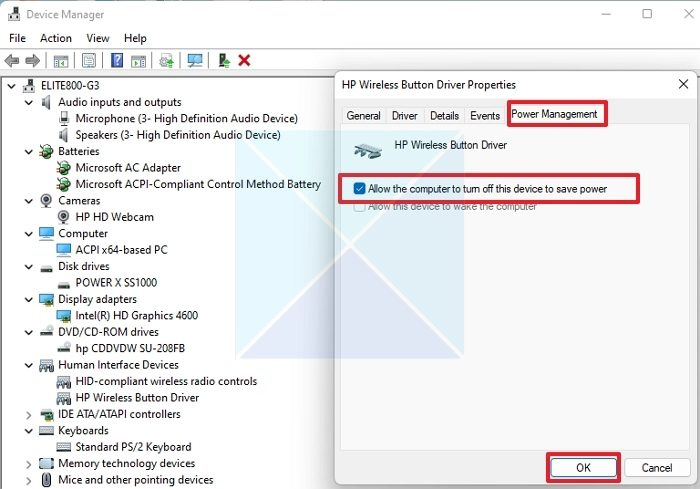
Ponovite gornje korake ako želite prilagoditi postavke upravljanja napajanjem za druge uređaje. Mrežne veze, planirani zadaci i mjerači vremena buđenja u pozadini mogu probuditi Windows osim vaših uređaja.
Povezano: Što je izvor buđenja za Windows računala?
Dakle, sada možete razumjeti koji uređaji mogu probuditi vaše računalo iz stanja mirovanja i kako ih spriječiti da to učine. Međutim, hibernacija vašeg računala ne mora uvijek biti najbolje rješenje. Uvijek je bolje potpuno ga onemogućiti u nekim situacijama. Dakle, ako se vaše računalo neočekivano probudi, uvijek možete koristiti dvije metode spomenute u ovom članku da biste razumjeli i spriječili problem.
Možete li staviti svoje računalo u stanje mirovanja?
To je uvijek dobra ideja. Kada je računalo u stanju mirovanja, ono troši minimalnu količinu energije. Ovo štedi energiju i produljuje vijek trajanja monitora štiteći ga od pretjeranog izgaranja. Budući da računalo trenutno nastavlja s radom, nema dugog čekanja i nastavljate tamo gdje ste stali. Međutim, provjerite radi li računalo vrlo sporo ako ga probudite iz stanja mirovanja. U tom slučaju onemogućite druge račune i uvjerite se da nijedna teška aplikacija nije pokrenuta.
Također, neka su prijenosna računala konfigurirana za hibernaciju Windowsa umjesto za spavanje. Sve dok ne boli, način mirovanja je prikladan u usporedbi s načinom hibernacije.















